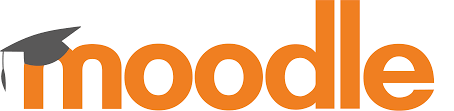DigCompEdu Kompetenzbereich
Progressionsniveau
Erforderliche digitale Kompetenzstufe der Lernenden
Erforderliche digitale Kompetenzstufe der Lehrenden
Unterrichts-/Lernsituation
Das Rezept richtet sich an Lehrkräfte, die bereits mit MOODLE arbeiten und die den Lernenden differenziertes Feedback geben möchten.
Zielgruppe
Lehrer, die MOODLE verwenden und das Feedback zu ihren Schülern differenzieren möchten.
Zutaten
- PC/laptop
- Internet connection
- MOODLE installation & an account as “editing teacher”
Beschreibung
Moodle verfügt über drei Funktionen, die speziell für das Sammeln von unbenotetem Feedback von den Lernenden entwickelt wurden: Umfragen, Auswahlmöglichkeiten und Feedback.
Das Umfragemodul ist eine Kursaktivität, die eine Reihe von verifizierten Umfrageinstrumenten zur Verfügung stellt, die sich bei der Bewertung und Förderung des Lernens in Online-Umgebungen bewährt haben, darunter COLLES (Constructivist On-Line Learning Environment Survey) und ATTLS (Attitudes to Thinking and Learning Survey).
Lehrkräfte können damit Daten von den Lernenden sammeln, die ihnen helfen, mehr über ihre Klasse zu erfahren und über ihren eigenen Unterricht nachzudenken. Die aktuelle Umfrage konzentriert sich darauf, von den Studierenden Rückmeldungen über die Art des Kurses zu erhalten.
Es stehen kleine Umfragen mit nur einer Frage zur Auswahl. Sie funktionieren wie kleine Web-Umfragen, die Sie vielleicht schon auf anderen Webseiten gesehen haben. Sie können eine Auswahl verwenden, um rasches Feedback von den Lernenden zu jedem von Ihnen gewünschten Thema zu erhalten, wenn es nur eine Frage lang ist. Das Feedback-Aktivitätsmodul ermöglicht es Lehrkräften, eine benutzerdefinierte Umfrage zu erstellen, um Feedback von den Teilnehmern zu sammeln, wobei eine Vielzahl von Fragetypen verwendet werden kann, einschließlich Multiple-Choice, Ja/Nein oder Texteingabe.
Arbeitsschritte
Schritt 1
Innerhalb des Feedback-Moduls können Sie mit Hilfe des Vorlagenwerkzeugs Sätze von Feedback-Fragen erstellen und wiederverwenden. Die Registerkarte „Vorlagen“ bietet die folgenden Vorlagenfunktionen: Vorlagen verwenden Zuvor gespeicherte Vorlagen werden in diesem Bereich aufgelistet und können über das Dropdown-Menü ausgewählt werden. Nachdem Sie eine Vorlage ausgewählt haben, zeigt Moodle eine Vorschau der in der Vorlage enthaltenen Feedback-Fragen an und fordert Sie auf zu bestätigen: „Sind Sie sicher, dass Sie diese Vorlage verwenden möchten?“ Sie werden auch aufgefordert, eine von zwei Optionen auszuwählen: • Alte Elemente löschen“: Entfernen Sie alle Fragen/Texttypen, die zuvor der angezeigten Feedback-Aktivität hinzugefügt wurden, bevor Sie Elemente aus der ausgewählten Vorlage importieren • „Neue Elemente anhängen“: Elemente, die in der ausgewählten Vorlage gespeichert sind, zur aktuellen Feedback-Aktivität oder zu allen vorhandenen Fragen/Textarten hinzufügen. Sobald Sie Ihre Auswahl getroffen haben, klicken Sie auf „Save changes“ („Änderungen speichern“), um über die Feedback-Elemente hinweg zu kopieren, oder klicken Sie auf „Cancel“ („Abbrechen“), um den Kopiervorgang der Vorlage zu beenden.Schritt 2
Fragen exportieren
Mit dieser Funktion können Sie die Fragen/Texttypen innerhalb Ihrer Feedback- Aktivität im .xml-Format speichern. Wenn Sie auf „Fragen exportieren“ klicken, werden Sie aufgefordert, diese Datei zu speichern („Save“) oder zu öffnen („Open“).
Schritt 3
Fragen importieren
Wenn Sie zuvor Fragen aus einer Feedback-Aktivität im .xml-Format exportiert und gespeichert haben, können Sie sie wieder in eine neue Feedback-Aktivität importieren..
Diese Funktion ist besonders nützlich, wenn Sie Fragen aus einer anderen Instanz von Moodle importieren müssen und das Vorlagen-Tool nicht anwendbar ist.
T> Sie können auch die Import-/Exportfunktion verwenden, um mehrere Importe aus mehreren Vorlagen zu kombinieren; sie kann auch verwendet werden, um die Erstellung von Duplikaten bei der Verwendung von Anhängen zu vermeiden.
Nachdem Sie auf „Fragen importieren“ geklickt haben, werden Sie aufgefordert, eine der folgenden Optionen zu wählen:
• Alte Elemente löschen“ – Die aktuellen Fragen und alle Antworten Ihres Benutzers werden innerhalb der aktuellen Feedback-Aktivität gelöscht.
• Neue Elemente anhängen“ – Alle alten Fragen und die zugewiesenen Werte bleiben in der aktuellen Feedback-Aktivität erhalten und die importierten Fragen werden zu den bestehenden Fragen hinzugefügt.
Verwenden Sie die Schaltfläche „Choose a file“ („Datei auswählen“), um zum Bereich Kursdateien zu navigieren und die entsprechende .xml-Datei hochzuladen und/oder auszuwählen. Klicken Sie nach der Auswahl auf die Schaltfläche „Import from this file“ („Aus dieser Datei importieren“), um die Fragen zu importieren, oder verwenden Sie „Cancel“ („Abbrechen“), um zum Register „Vorlagen“ zurückzukehren.
Weitere Informationen:
Feedback-Funktionen:
•Rückmeldung ausfüllen: Dies ermöglicht es einem Benutzer, ein Feedback-Formular auszufüllen. Diese Option ist nur für die Standardrolle des Lernenden erlaubt.
• Private Vorlage erstellen: Hiermit kann ein Benutzer Vorlagen für seine eigene Verwendung im Feedback-Modul erstellen. Diese Funktion ist für die Standardrollen Manager und Lehrer erlaubt.
•Öffentliche Vorlage erstellen: Hiermit kann ein Benutzer Vorlagen für andere zur Verwendung im Feedback-Modul erstellen. Diese Funktion ist für die Standardrollen Manager und Lehrer erlaubt.
• Abgeschlossene Einreichungen löschen: Dies ermöglicht es einem Benutzer, Einreichungen im Feedback-Modul zu löschen. Diese Funktion ist für die Standardrollen Manager und Lehrer erlaubt.
• Vorlage löschen: Hiermit kann ein Benutzer Feedback-Modul-Vorlagen löschen. Diese Funktion ist für die Standardrollen Manager und Lehrer erlaubt.
• Elemente bearbeiten: Hiermit kann ein Benutzer Elemente des Feedback- Moduls bearbeiten. Diese Funktion ist für die Standardrollen Manager und Lehrer erlaubt.
• Kurse zu globalen Feedbacks zuordnen: Hiermit kann ein Benutzer Kurse mit globalem Feedback für das Feedback-Modul verknüpfen. Diese Funktion ist nur für die Standardrolle des Managers erlaubt.
• E-Mail-Benachrichtigung erhalten: Hiermit kann ein Benutzer eine E-Mail- Benachrichtigung über Feedback-Modul-Einreichungen erhalten. Diese Funktion ist für die Standardrollen Lehrer und nicht-bearbeitender Lehrer erlaubt.
• Ein Feedback anzeigen: Hiermit kann ein Benutzer eine Feedback-Aktivität anzeigen. Diese Funktion ist für die Standardrollen Manager, Dozent, nicht-bearbeitender Lehrer, Lerner und Gast erlaubt.
• Nach dem Absenden die Analyseseite anzeigen: Hiermit kann ein Benutzer nach dem Absenden des Formulars die Analyseseite des Feedback- Moduls anzeigen. Diese Funktion ist für die Standardrollen Manager, Lehrer und Lerner erlaubt.
• Berichte anzeigen: Hiermit kann ein Benutzer die Berichte des Feedback- Moduls einsehen. Diese Funktion ist für die Standardrollen Manager, Lehrer und nicht-bearbeitender Lehrer erlaubt.
• Ein neues Feedback hinzufügen: Dies erlaubt einem Benutzer, eine neue Feedback-Aktivität zum Kurs hinzuzufügen. Diese Funktion ist für die Standardrollen Manager und Lehrer erlaubt.
Links & weiterführende Literatur
Die Feedback-Aktivität auf der Moodle-Webseite (auf Englisch): https://docs.moodle.org/38/en/Feedback_activity
(Anmeldung mit Nutzername: parent/Kennwort: moodle)
(Anmeldung mit Nutzername: teacher/Kennwort: moodle)